Unter Linux gibt es viele Editoren, mit denen man arbeiten kann, ich persönlich bevorzuge Notepad++, von dem es leider keine Linuxversion gibt. Jedoch kann man mit Tricks auch unter Linux Notepad++ nutzen, indem man es mittels Wine emuliert. Laut der Anwendungsdatenbank "WineHQ AppDB" hat Notepad++ den Platinum-Status, was bedeutet, dass es fast ohne Einschränkungen funktioniert. Ich möchte an dieser Stelle zeigen, wie man das anstellen kann.
Wine installieren
Wine gibt es in den Paketrepositories der einzelnen Distributionen über das Paket "wine". Die Installation kann wie folgt angestoßen werden: ### Für Ubuntu bzw. dpkg basierende Systeme
$ sudo apt-get install wineFür Fedora bzw. RPM basierte Systeme
$ sudo yum install wineNotepad++ herunterladen
Der Installer kann unter der Downloadseite in der Version 6.5. heruntergeladen werden. Sollte inzwischen eine neue Version erschienen sein, kann auch diese verwendet werden. ### Installation
Nun muss ein Terminal geöffnet werden. Die Installation erfordert eine gewisse Befehlskette. Bevor der eigentliche Befehl "wine" eingegeben wird, müssen die Umgebungsvariablen "WINEARCH" und WINEPREFIX auf einen gewissen Wert gesetzt werden. WINEARCH gibt die Architektur vor, bei vielen Programmen ist es empfohlen, eine 32 bittige Umgebung zu simulieren (wenn das Programm ein 64 Bit Programm ist, geht das natürlich nicht ;)). Die Variable WINEPREFIX gibt den Pfad an, in dem das Programm installiert wird. Dabei ist ein WINEPREFIX eine Art eigenständige Windows-Umgebung. Oft empfiehlt es sich, für verschiedene Programme veschiedene, daher voneinander Isolierte Wineprefixe zu erzeugen und zu nutzen. Das beugt Kompalibitätsproblemen vor. Achtung: Der Wineprefix muss als absoluter Pfad vorliegen!
$ WINEARCH=win32 WINEPREFIX=/home/fury/.wineNPP wine ./Downloads/npp.6.5.Installer.exe
Nach dem "Abfeuern" des Befehls wird der erwartete Installer von Notepad++ anlaufen. Empfehlung: Keine Optionen verändern, die Standardoptionen, die im Installer gesetzt sind, sollten ausreichend sein. ### Nutzung
In Deinem Anwendungsmenü wird nach erfolgreicher Installation von Wine selbst der Menüpunkt "Wine" erscheinen. Wenn Notepad++ erfolgreich installiert wurde, kann es dort in einem Untermenü "Programs" gefunden werden. Notepad++ kann nun fast normal wie unter Windows gewohnt genutzt werden. #### Bemerkung: Was geht nicht?
Folgende Punkte sind derzeit mir aufgefallen bzw. schon bekannt – Laut AppDB funktionieren die Einstellungen nicht – Wenn man einen Tab aus dem Fenster hinauszieht, kann man das Fenster nicht maximieren. Dieses Tutorial wurde auf Fedora 19 mit Wine 1.7.2 getestet. Aber auch auf Ubuntu(GNOME) 12.04 mit Wine 1.4 hat es funktioniert– – – – – –
Haftungsausschluss: Ich übernehme keinerlei Haftung für Schäden, die durch Befolgung der Schritte dieses Beitrages auftreten können. Es können auch hier Fehler und Unstimmigkeiten auftreten, die Fehler veursachen können. Ich habe die Tutorials in der Regel so erstellt, wie ich es bei meinem System auch durchgeführt hatte. Eventuelle Probleme sind dabei je nach Konfiguration möglich. Fehler gefunden? Ich bin für einen Kommentar dankbar ;).
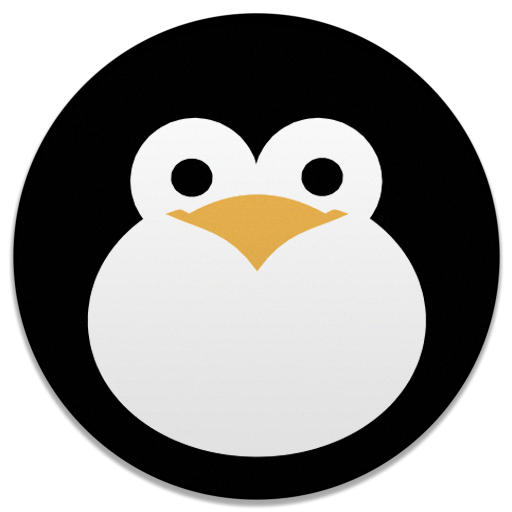



Eine Antwort zu „[Tutorial] Notepad++ auf Linux nutzen“
Du schreibst „$ WINEARCH=win32 WINEPREFIX=/home/fury/.wineNPP wine ./Downloads/npp.6.5.Installer.exe“ soll nicht verändert werden, vielleicht als Hinweis für nicht ganz so 100% sichere Linux Anwender das an der Stelle „fury“ der eigene Benutzer rein muss.
Ansonsten TOP, funktioniert. Danke.